2. Wählen Sie das Medium aus.
Vorgehensweise
- Tippen Sie auf
Installation.
Die registrierten Medien werden in einer Liste angezeigt.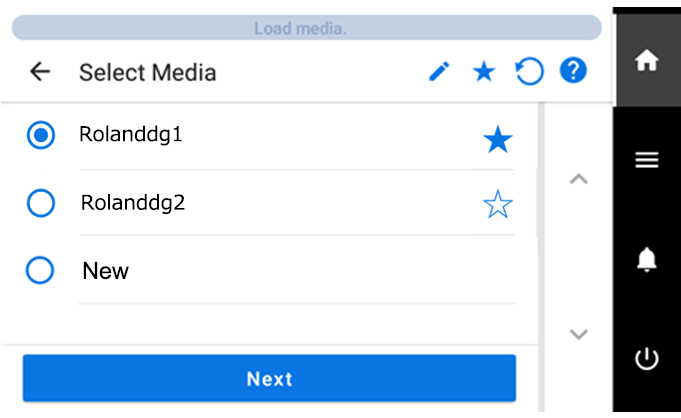
- Wählen Sie die zu verwendende Medienbezeichnung.
Anmerkung
-
Wenn Sie auf
tippen, können Sie die registrierten Medien nach Schlüsselwörtern durchsuchen.
Um die eingegebenen Schlüsselwörter zurückzusetzen, tippen Sie auf
.
-
Wenn Sie rechts neben der Medienbezeichnung auf
tippen, wechselt das Symbol zu
und das Medium wird in den Favoriten registriert.
Tippen Sie oben im Bedienfeld auf den Favoritenfilter (
), um den Filter einzuschalten (
) und nur favorisierte Medien anzuzeigen.
Tippen Sie auf
, um den Favoritenfilter auszuschalten.
Tippen Sie auf
, um den Favoritenfilter auszuschalten (
) und alle Schlüsselwörter zurückzusetzen.
- Die Schlüsselwortsuche und der Favoritenfilter können gleichzeitig verwendet werden.
-
- Tippen Sie auf Weiter.
-
Der Bildschirm Blatt-Einstellungen erscheint. Konfigurieren Sie die Einstellungen je nach Medium wie unten gezeigt.
- Für undurchsichtige Medien
- Tippen Sie auf Seitenrand, um den Rand festzulegen.
Sie können zwischen 5 mm, 10 mm und 25 mm wählen.
- Tippen Sie auf OK.
- Tippen Sie auf Seitenrand, um den Rand festzulegen.
- Für transparente Medien, usw.
- Blattbreite-Einstellung
- Tippen Sie auf
rechts neben Blattbreite.
- Geben Sie die Breite des Mediums und tippen Sie auf OK.
- Tippen Sie auf
- Rechter Blattrand-Einstellung
- Tippen Sie auf Ändern rechts neben Rechter Blattrand.
- Tippen Sie auf
oder
, um die Basispunktmarke des Druckkopfschlittens an den rechten Rand des Mediums zu bewegen, und tippen Sie dann auf OK.
- Seitenrand-Einstellung
- Tippen Sie auf Seitenrand, um den Rand festzulegen.
Sie können zwischen 5 mm, 10 mm und 25 mm wählen.
- Tippen Sie auf OK.
- Tippen Sie auf Seitenrand, um den Rand festzulegen.
- Blattbreite-Einstellung
- Für undurchsichtige Medien
- Der Bildschirm Installationsverfahren erscheint. Wählen Sie, ob die Aufwickeleinheit verwendet werden soll.
- Tippen Sie auf Setup starten.